Усунення проблем з запуском LA Noire в Windows 10
LA Noire - одна з відомих комп'ютерних ігор від компанії Rockstar Games, яка була випущена в далекому 2011 році, задовго до виходу операційної системи Windows 10. Відповідно, при спробах запуску даної програми на цій платформі деякі користувачі можуть зіткнутися з різного роду помилками. Пов'язані вони з різними факторами, тому спочатку потрібно знайти причину, а потім вже переходити до вирішення. Далі ми б хотіли поговорити про рішення неполадок із запуском LA Noire на комп'ютерах під управлінням Віндовс 10.
зміст
Усуваємо проблеми з запуском LA Noire в Windows 10
Сьогодні ми обговоримо проблеми з запуском, які відносяться тільки до ліцензійної версії даної гри. Володарям піратських збірок ми теж рекомендуємо виконати наведені далі інструкції, проте в разі їх нерезультативності кращим рішенням буде завантажити іншу збірку, оскільки, найімовірніше, вам попалася гра з пошкодженими файлами. Давайте почнемо ознайомлення з доступними виправленнями, взявши до уваги найпростіше і поширене рішення виниклих неполадок.
Спосіб 1: Установка компонентів .NET Framework
Бібліотека .NET Framework грає важливу роль в роботі додатків, в тому числі і LA Noire. Для коректного запуску ця гра вимагає наявність на комп'ютері версії 3.5. Тому спочатку ми рекомендуємо дізнатися встановлену версію стандартного компонента. Детальні інструкції про те, як зробити це, читайте в окремій нашій статті від іншого учасника, перейшовши за наведеним нижче посиланням.
Докладніше: Визначення версії Microsoft .NET Framework на комп'ютері
Якщо раптом ви виявили, що встановлена версія нижче рекомендованої 3.5, буде потрібно самостійно провести оновлення, у чому теж допоможе інший матеріал на нашому сайті. Там автор детально розписав два доступних способу оновлення версії .NET Framework, тому вам залишається тільки вибрати найбільш підходящий.
Докладніше: Як оновити .NET Framework
Спосіб 2: Управління антивірусом
Через запуск певних процесів деякі антивіруси блокують навіть ліцензійну версію гри LA Noire при спробах входу. У разі коли ви зіткнулися з тим, що гра вилітає відразу ж після включення, а антивірус додає файли в карантин, потрібно налаштувати виключення або ж просто відключати захист на час гри. Для початку ми рекомендуємо відключити програму, щоб переконатися в її причетності до проблем з запуском. Якщо це допоможе, то вже слід додати гру в виключення. Всю необхідну інформацію з цих тем ви знайдете в інших наших статтях за наступними лінками.
Докладніше:
відключення антивіруса
Додавання програми в виключення антивіруса
Спосіб 3: Відключення брандмауера Windows
Одна з основних проблем при запуску LA Noire - вічна синхронізація. Найчастіше вона викликана тим, що стандартна програма захисту операційної системи блокує з'єднання з інтернетом для цього додатка. Вирішується ця проблема банальним відключенням брандмауера. Тут, як і в антивірусному програмному забезпеченні, є функція додавання софта в виключення, що може стати в нагоді в тих ситуаціях, коли труднощі з програмою виникають саме через брандмауера Windows.
Читайте також: Посібник з налаштування брандмауера в Windows 10
Спосіб 4: Перевстановлення Social Club
Як відомо, в LA Noire присутній мультиплеер, а сама гра зв'язується з додатком Social Club для синхронізації ігрових досягнень і інших моментів. Вічна синхронізація при спробах входу може означати, що Соціальний Клуб працює некоректно і потребує ручної перевстановлення. Робиться це досить швидко, всього за пару кліків:
- Відкрийте «Пуск» і через пошук перейдіть до класичного додатком «Панель управління».
- Пошукайте розділ «Програми та засоби».
- Знайдіть Rockstar Games Social Club і двічі клацніть лівою кнопкою миші по цьому рядку.
- Підтвердіть видалення даного інструменту.
- Перейдіть за наведеним нижче посиланням, щоб потрапити на офіційний сайт підтримки розробника гри. Там натисніть на лінк для скачування останньої версії Social Club.
- По завершенні завантаження запустіть інсталятор.
- Проведіть всім знайому і просту процедуру установки.
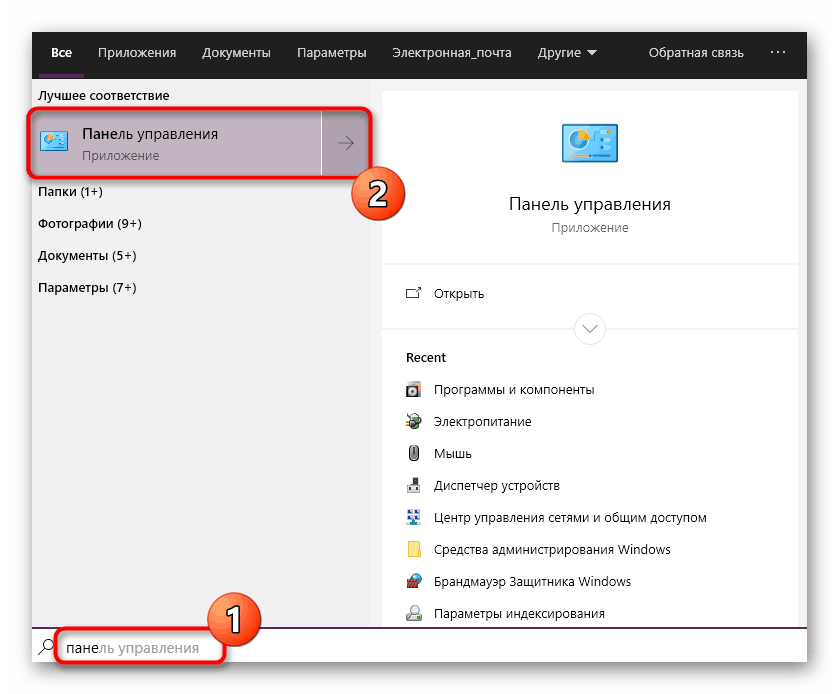
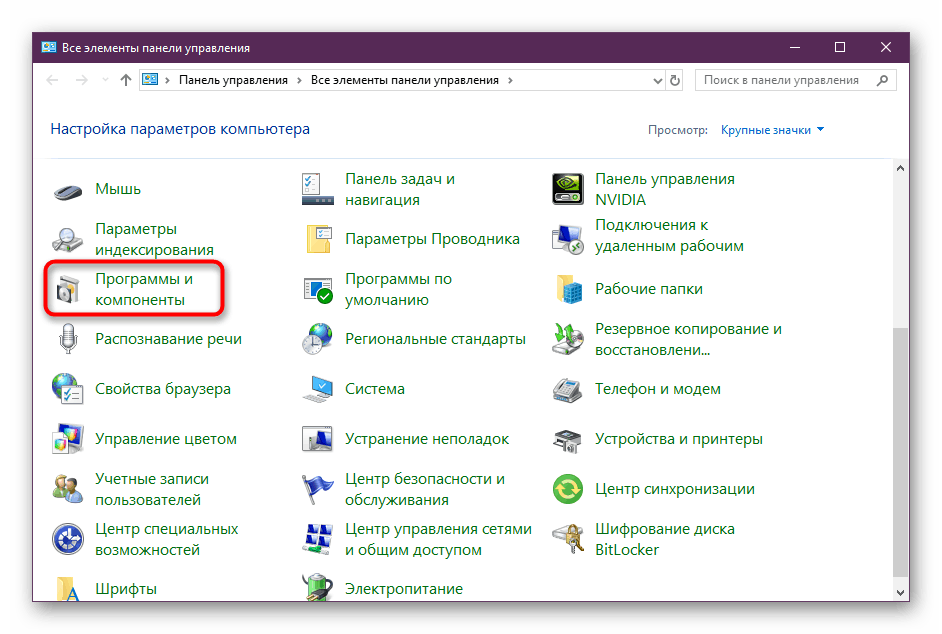
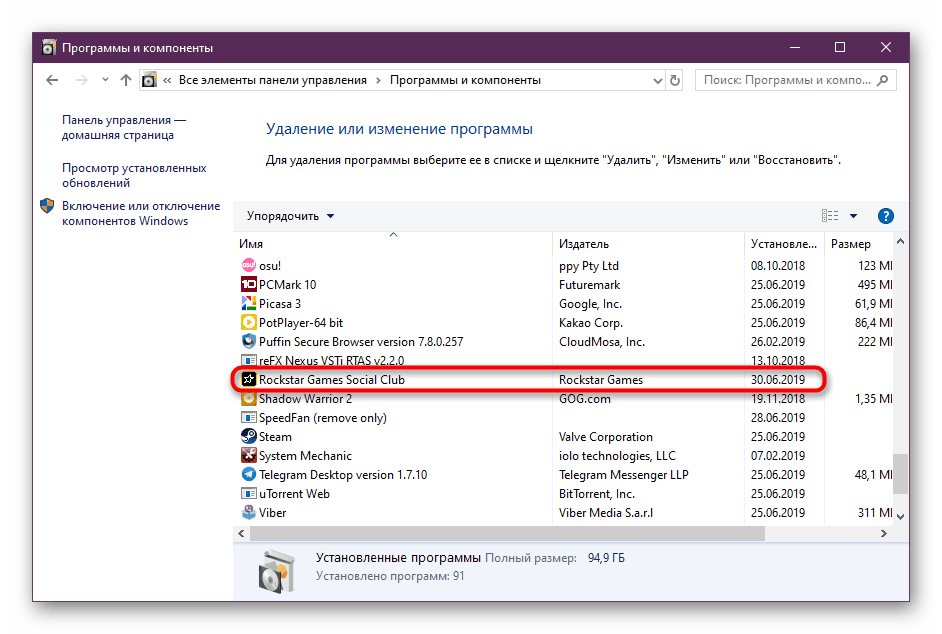
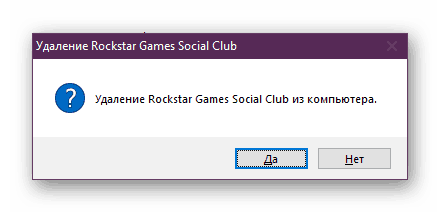
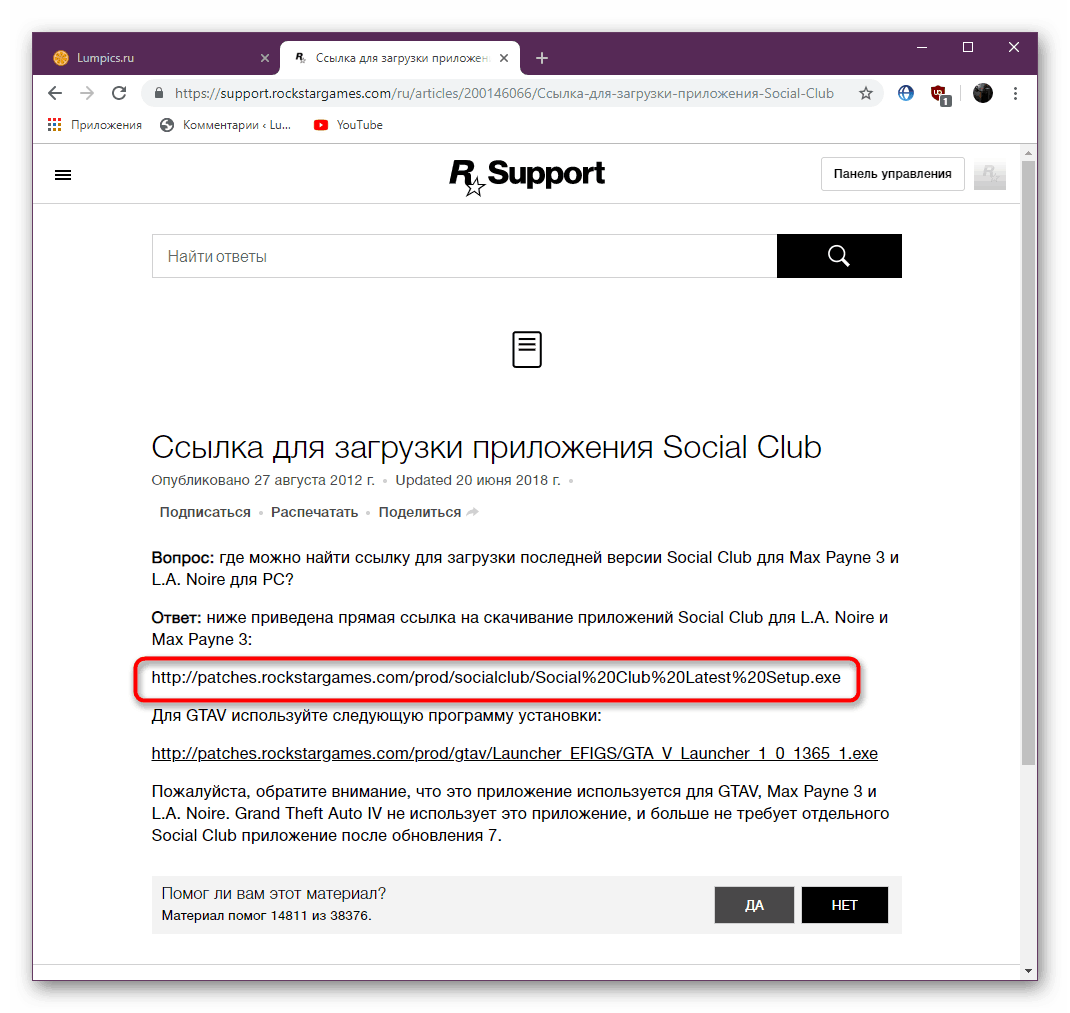
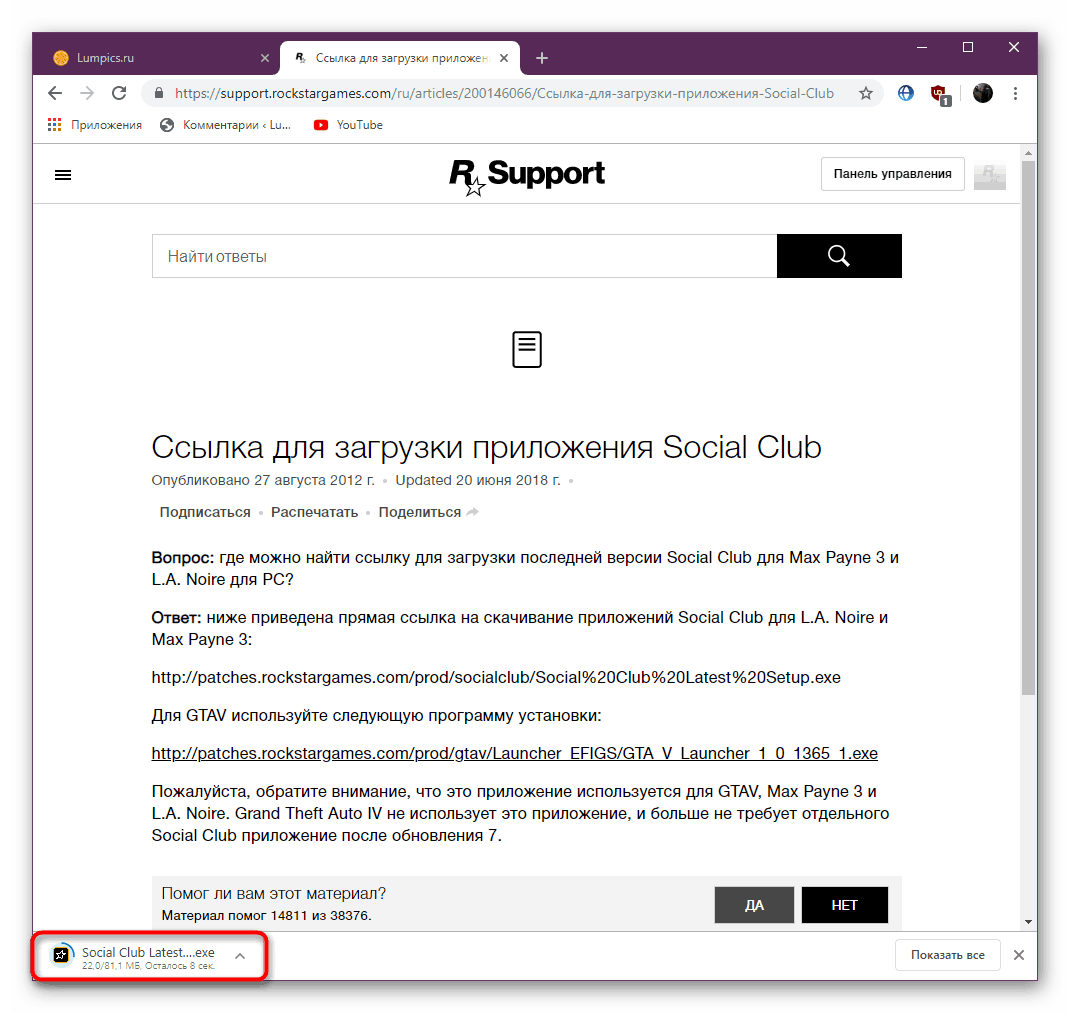
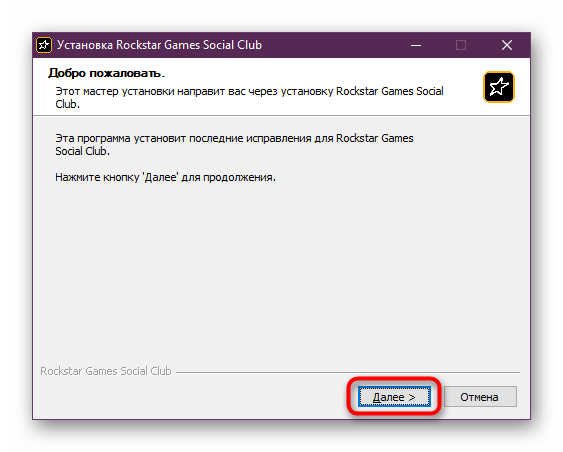
Після цього бажано перезавантажити комп'ютер, а вже потім пробувати грати в LA Noire. Тепер проблема з вічної синхронізацією повинна зникнути.
Спосіб 5: Відключення параметрів сумісності Steam
Як вже було сказано на початку статті, основну увагу ми приділяємо ліцензійної версії гри, яка поширюється на торговому майданчику Steam , Відповідно, і запускається через офіційний клієнт. Налаштування сумісності самого клієнта іноді заважають нормальній роботі ігор. Пов'язано це буває і з LA Noire, тому радимо перевірити наступні параметри:
- Клацніть по ярлику Steam ПКМ і перейдіть в властивості.
- Відкрийте вкладку «Сумісність».
- Приберіть все галочки з пунктів, якщо вони десь проставлені.
- Потім перевірте ці ж дії в окремому меню «Змінити параметри для всіх користувачів».
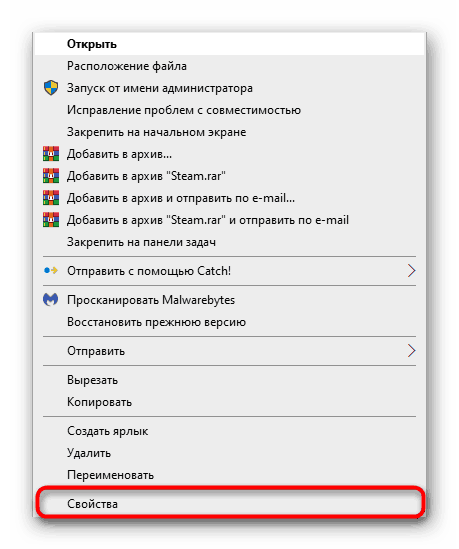
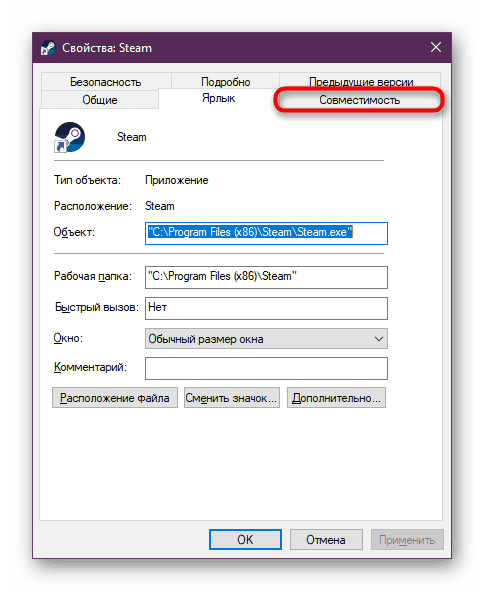
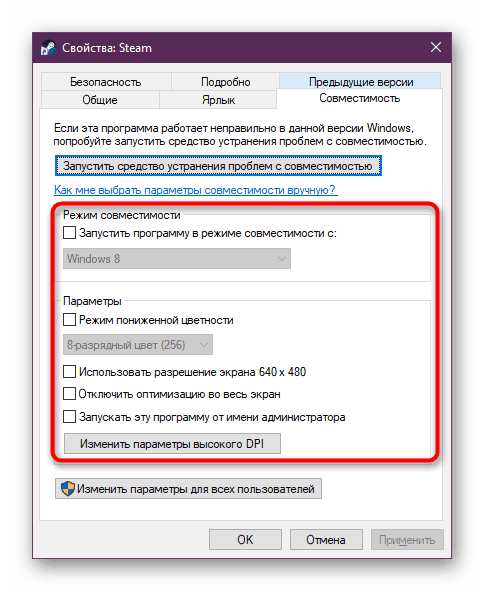
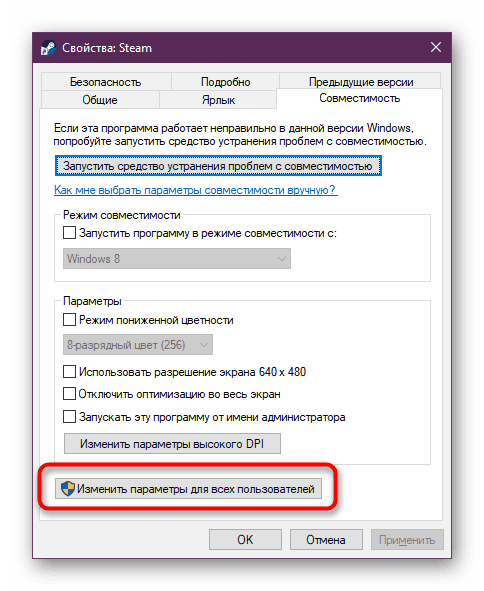
Не забудьте застосувати зміни і перезавантажити клієнт Steam, щоб всі налаштування вступили в силу. Тільки після цього пробуйте запускати LA Noire заново.
Як бачите, існує п'ять різних методів, які покликані усунути проблеми з запуском гри від компанії Rockstar. Якщо ж нічого з цього не допомогло, спробуйте її перевстановити, адже іноді деякі файли встановлюються не зовсім правильно.